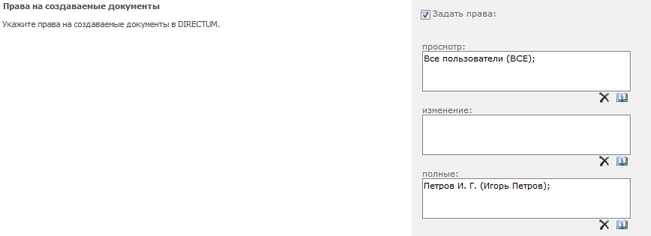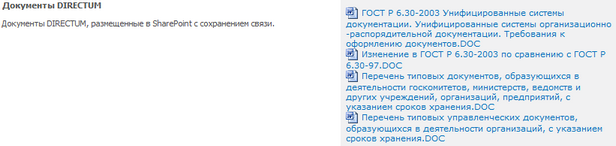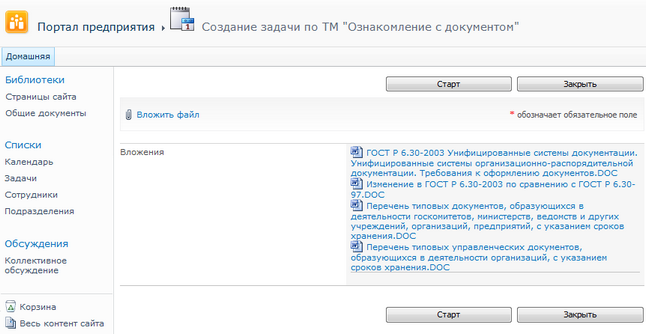| 1. | Перейдите в режим редактирования страницы. Подробнее см. раздел «Изменение внешнего вида страницы». |
| 2. | Перейдите на вкладку Пользовательские команды и нажмите на кнопку Разместить в DIRECTUM. Откроется страница размещения документов в DIRECTUM. |
| 3. | На странице «Разместить документы в DIRECTUM» заполните группы полей: |
| • | «Вид электронного документа» – вид документа в системе DIRECTUM для каждого типа содержимого библиотеки: |
Вид документа выбирается из справочника Виды документов. Выбор из справочника доступен, если пользователь портала предприятия является также пользователем системы DIRECTUM;
| • | «Права на создаваемые документы» – задание прав на размещаемые документы в системе DIRECTUM: |
Если флажок Задать права установлен, отображается область для задания прав. Подробнее см. раздел «Задание прав на документы».
Если флажок Задать права не установлен, пользователь, размещающий документы, будет иметь на них полные права;
| • | «Папка» – ИД или гиперссылка на папку в системе DIRECTUM, в которую необходимо разместить документы из библиотеки SharePoint: |
Если поле ИД или гиперссылка на папку не заполнено, документы не будут помещены ни в одну папку системы DIRECTUM, их можно будет найти поиском.
Если необходимо разместить документы в папке «Избранное», перейдите по ссылке В «Избранное». Ссылка доступна, если пользователь портала предприятия является также пользователем системы DIRECTUM.
После задания папки, в которую необходимо разместить документ, в поле Папка в DIRECTUM появится ссылка на указанную папку. При переходе по данной ссылке откроется папка в проводнике системы DIRECTUM;
| • | «Типовой маршрут» – название типового маршрута в системе DIRECTUM, по которому необходимо отправить размещаемые документы: |
Группа полей «Типовой маршрут» доступна, если пользователь портала предприятия является также пользователем системы DIRECTUM.
| • | «Документы DIRECTUM» – ссылки на документы системы DIRECTUM, имеющие связанные с ними документы SharePoint: |
При переходе по ссылке откроется документ в приложении-редакторе.
Документы являются гиперссылками, если пользователь портала предприятия является также пользователем системы DIRECTUM.
| 4. | Нажмите на кнопку ОК. |
Если было заполнено поле Название типового маршрута, откроется страница:
Если необходимо стартовать задачу по указанному типовому маршруту, заполните параметры типового маршрута при их наличии и нажмите на кнопку Старт. В задачу будут вложены размещаемые документы.
Если нет необходимости стартовать задачу по указанному типовому маршруту, нажмите на кнопку Закрыть.
Если поле Название типового маршрута не было заполнено, размещение документов в системе DIRECTUM прерывается.
В результате в системе DIRECTUM произойдет одно из действий:
| • | если документ SharePoint не был связан с документом DIRECTUM, для него будет создан новый документ и будет установлена связь между ними; |
| • | если документ SharePoint был связан с документом DIRECTUM, для него создается новая версия документа DIRECTUM. В примечании к версии указывается «Версия создана на основе документа из SharePoint», автором версии документа является пользователь портала SharePoint, который выполнил публикацию библиотеки документов. |
| © 2016 Компания DIRECTUM | Сообщество пользователей DIRECTUM |